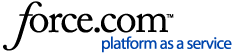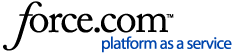Wat is een ‘Clean Map’?
'Clean Maps' zijn rapporten die visuele weergaven bieden van de gebieden waar je Roomba heeft schoongemaakt. Je kunt ook statistieken bekijken over bijvoorbeeld de schoongemaakte gebieden, de duur van de taak, vuildetectie en de oplaadtijd voor voltooide taken.
Als je oude ‘Clean Map-rapporten’ wilt weergeven, ga dan naar het scherm ‘Geschiedenis’ en klik op het weergegeven ‘Clean Map-rapport’ om het weer te geven of klik op ‘>’ om een lijst met oude ‘Clean Map-rapporten’ te bekijken.
Inzicht in ‘Clean Map-rapporten’.
 |
- Het groene gedeelte op de kaart toont gebieden waar je robot heeft schoongemaakt, terwijl het witte gedeelte gebieden aangeeft waar je robot niet heeft schoongemaakt, zoals apparaten en andere obstakels
- Clean Maps houdt de gebieden bij waar DirtDetect® is geactiveerd. Deze worden aangeduid door donkergroene vierkanten op de kaart.
- De locatie van de Home/Clean Base® is aangegeven met een Dock-pictogram op de kaart
- Er kan een storing in je robot optreden tijdens een schoonmaakactie. Als dit gebeurt, bevat het ‘Clean Map-rapport’ een gedeeltelijke kaart die het gebied weergeeft dat de robot heeft schoongemaakt voordat de fout zich voordeed. De locatie van de fout wordt eveneens gemarkeerd met een rood pictogram voor probleemoplossing op de kaart. Je kunt op het rode pictogram voor probleemoplossing klikken voor informatie over het oplossen van de fout.
- Aantal schoonmaaktaken: Deze waarde geeft het aantal keren aan dat je robot heeft schoongemaakt
- Totale tijd voor taken: Deze waarde geeft de totale tijd aan die je robot heeft besteed aan het schoonmaken
- Totale schoongemaakte oppervlakte: Deze waarde geeft het totale oppervlak aan dat je robot heeft schoongemaakt
- Dirt Event: Deze waarde geeft het aantal keren aan dat je robot de modus vuildetectie heeft geactiveerd en een Imprint® Smart Map ter referentie is ingeschakeld
|
Structuurgebieden.
Als je een of meer Smart Mapping-robots hebt, zullen ‘Clean Maps’ in ‘Geschiedenis’ en ‘Smart Maps’ beide de structuurgebieden als tapijten laten zien. Je kunt dan je vloerkleden en tapijten bekijken en je kaarten beoordelen. Dit kun je gebruiken voor het maken van ‘Vermijdzones’ en ‘Schoonmaakzones’.

Wat moet ik doen als mijn ‘Clean Map®-rapporten’ niet beschikbaar zijn?
Note: The 400, 500, 600, 700, 800, and e series do not have clean maps.
Bij de installatie van de iRobot HOME-app wordt je voor bepaalde Roomba-modellen met wifi-verbinding gevraagd aan te geven of je de functie ‘Clean Map®-rapport’ wilt inschakelen.
Als de functie ‘Clean Map®-rapport’ niet beschikbaar is, controleer dan het volgende:
- Controleer of de mapping-functies zijn ingeschakeld:
- Ga naar ‘Account’ in de iRobot HOME-app
- Druk op ‘Privacy’ en ga naar ‘Mapping-functies’
- Controleer of je robot internetverbinding heeft:
- Ga naar de beginpagina in de iRobot HOME-app
- Scrol naar de onderkant van het scherm, naar ‘Productinstellingen’ > ‘Wifi-instellingen’
- ‘Wifi-gegevens product’
- Zorg ervoor dat je robotsoftware is bijgewerkt. Als de iRobot HOME-app ‘Kaart niet beschikbaar’ aangeeft wanneer je een ‘Clean Map®-rapport’ bekijkt, controleer dan of de software van je Roomba 900 serie versie 2.2.5 of hoger is.
- ‘Clean Map®-rapporten’ zijn niet beschikbaar voor taken die zijn uitgevoerd vóór de 2.2.5 software-update. Als je robotsoftware aan de vereisten voldoet en ‘Clean Map®-rapporten’ nog steeds niet beschikbaar zijn, sluit en open dan weer de iRobot HOME-app en controleer of je mobiele apparaat en besturingssysteem compatibel zijn.
- Als alle ‘Clean Map®-rapporten’ ontbreken, houd dan de CLEAN -knop op de robot 10 seconden lang ingedrukt. Wanneer de knop wordt losgelaten, speelt Roomba de opstarttoon af. Voer vervolgens ten minste drie kleine schoonmaaktaken uit.